拷贝视频文件从电脑到其他设备是许多用户经常需要的操作,无论是为了备份珍贵回忆、分享给朋友,还是传输到手机或平板观看,作为一名长期处理数字媒体的爱好者,我发现掌握正确方法不仅能节省时间,还能避免文件丢失或损坏,下面,我将详细介绍几种实用且安全的方式,帮助您轻松完成视频拷贝任务,这些方法基于日常实践,确保步骤清晰易懂,同时强调数据安全和效率。
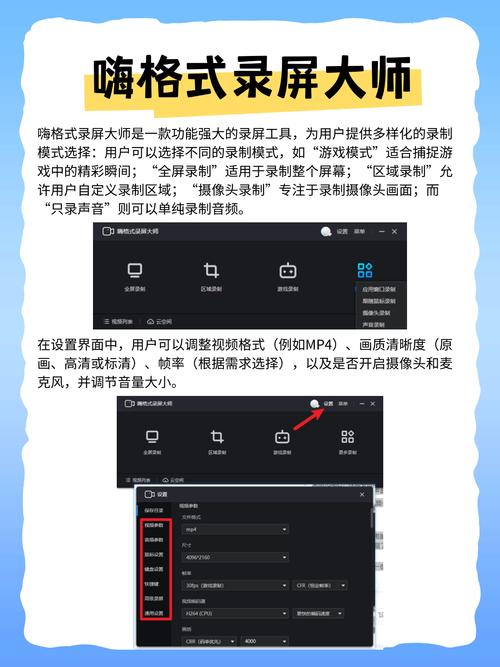
使用USB驱动器或外部硬盘
USB驱动器和外部硬盘是最直接的物理传输工具,适合大文件或批量视频,操作简单,无需网络连接,特别适合家庭或办公室环境。
- 准备设备:插入USB驱动器或外部硬盘到电脑的USB端口,系统通常会自动识别并弹出通知窗口。
- 定位视频文件:打开电脑上的文件资源管理器(如Windows的“此电脑”或macOS的“Finder”),导航到存放视频的文件夹,视频文件常见格式包括MP4、MOV或AVI,确保您知道文件位置。
- 复制和粘贴:选中目标视频文件(可以按住Ctrl键多选),右键点击选择“复制”,转到USB驱动器的盘符,右键点击选择“粘贴”,如果文件较大,传输过程可能需要几分钟,请耐心等待进度条完成。
- 安全弹出:传输结束后,在系统托盘找到USB图标,右键选择“弹出”或“安全移除硬件”,这一步至关重要,防止数据损坏。
根据我的经验,USB方式传输速度快且稳定,尤其适合高清视频,记得定期检查设备是否兼容文件系统(如FAT32或NTFS),避免超过4GB单个文件限制。
通过云存储服务
云服务如百度网盘或Google Drive提供便捷的在线拷贝方式,适合远程分享或跨设备访问,优点是不依赖物理设备,但需要稳定网络。
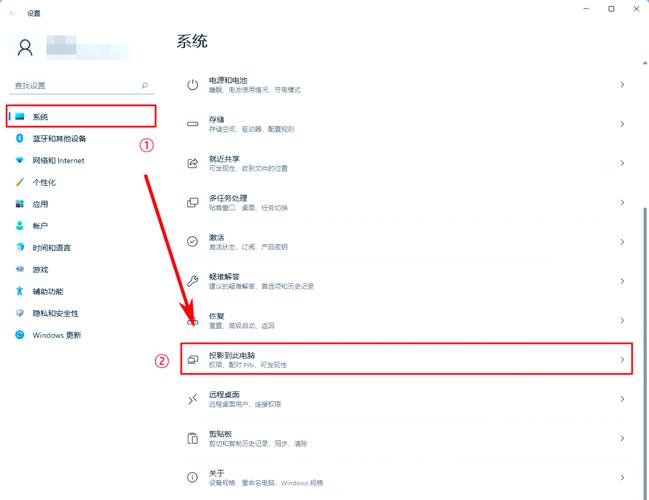
- 上传视频:登录您的云存储账户(在浏览器中打开百度网盘网页版),点击“上传”按钮,选择电脑中的视频文件,上传速度取决于网络带宽,大文件建议分批处理。
- 共享或下载:上传完成后,文件会出现在云盘中,您可以生成分享链接发送给他人,或直接在其他设备登录同一账户下载视频。
- 管理文件:在云盘中创建文件夹分类视频,便于查找,注意免费账户可能有存储空间限制,升级会员可扩展容量。
云拷贝方式灵活高效,尤其适合旅行或团队协作,个人观点上,我偏好云服务因为它自动备份功能,减少本地存储负担,但务必启用双因素认证保护隐私。
直接连接移动设备
如果您想将视频快速传输到手机或平板,直接通过USB线连接电脑是最佳选择,方法简单,无需额外软件。
- 连接设备:用原装USB线将手机连接到电脑,解锁手机屏幕,根据提示选择“文件传输”模式(Android)或信任电脑(iPhone)。
- 传输文件:在电脑上打开文件资源管理器,手机通常会显示为外部驱动器,找到视频文件夹(如DCIM或Movies),复制文件粘贴到目标位置。
- 断开连接:完成后,在电脑上安全弹出设备,再拔掉USB线。
这种方式即时性强,适合日常使用,我常用来备份手机拍摄的视频,确保文件原画质不损失,提醒:iPhone用户可能需要iTunes辅助,但现代系统已简化流程。
利用电子邮件或消息应用
对于小文件视频(如短剪辑),电子邮件或微信等消息应用是快速分享的替代方案,操作简便,但受限于附件大小。

- 附加文件:打开邮箱客户端(如Outlook或网页版),撰写新邮件,点击“附加文件”,选择电脑视频,注意平台限制(例如Gmail最大25MB)。
- 发送和接收:输入收件人地址,发送邮件,对方下载附件即可观看,同样,在消息应用中直接发送文件。
- 压缩处理:如果视频太大,先用压缩工具(如7-Zip)减小尺寸再发送,避免失败。
电子邮件方式适合紧急分享,但我建议只用于小文件,因为传输速度慢且可能被服务器过滤。
关键注意事项
拷贝视频时,注意这些细节能提升成功率:
- 文件大小和格式:高清视频可能占用GB级空间,确保目标设备有足够存储,检查格式兼容性——智能电视可能只支持MP4。
- 安全第一:始终使用防病毒软件扫描文件,避免恶意软件感染,物理设备定期备份,防止意外丢失。
- 效率技巧:批量操作时,用快捷键(Ctrl+C/Ctrl+V)加速;网络传输选择高峰时段外进行。
- 常见问题解决:如果传输中断,重新连接设备或重启电脑;文件损坏时,尝试修复工具。
根据我的实践,USB驱动器和云服务结合使用最可靠,USB处理大文件离线快速,云服务确保远程访问,数字时代,掌握这些基本技能让生活更便利——别再为拷贝视频烦恼了,动手试试吧!









评论列表 (0)